- Kesalahan Windows 11 0x80004005 biasanya terjadi karena ketidakcocokan driver.
- Sebagai solusi pertama, Anda dapat menjalankan pemecah masalah yang tepat dari pengaturan.
- Pendekatan lain adalah memulai PC Anda di Clean Boot.
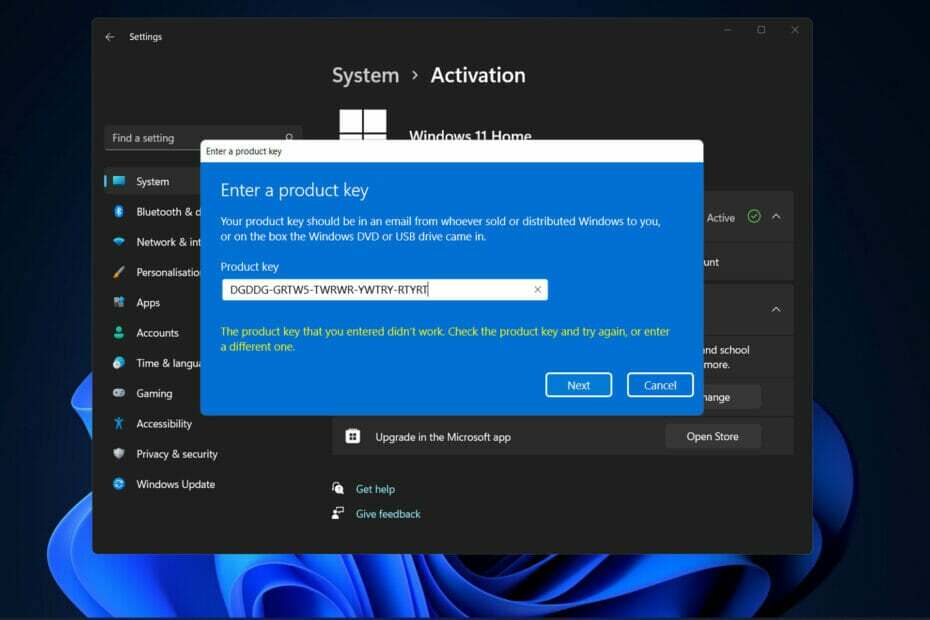
xINSTAL DENGAN MENGKLIK FILE DOWNLOAD
Perangkat lunak ini akan memperbaiki kesalahan umum komputer, melindungi Anda dari kehilangan file, malware, kegagalan perangkat keras, dan mengoptimalkan PC Anda untuk kinerja maksimal. Perbaiki masalah PC dan hapus virus sekarang dalam 3 langkah mudah:
- Unduh Alat Perbaikan PC Restoro yang datang dengan Teknologi yang Dipatenkan (paten tersedia di sini).
- Klik Mulai Pindai untuk menemukan masalah Windows yang dapat menyebabkan masalah PC.
- Klik Perbaiki Semua untuk memperbaiki masalah yang memengaruhi keamanan dan kinerja komputer Anda
- Restoro telah diunduh oleh 0 pembaca bulan ini.
Pengguna melaporkan mendapatkan kesalahan 0x80004005 di Windows 11 ketika mencoba memperbarui OS mereka, atau bahkan mengaktifkannya.
Penyebab masalah ini dapat bervariasi mulai dari ketidakcocokan driver hingga penyebab lain yang lebih rumit yang mungkin atau mungkin tidak terdeteksi oleh pemecah masalah Pembaruan Windows.
Ikuti bersama karena kami akan menunjukkan kepada Anda cara memecahkan masalah kesalahan pembaruan & kesalahan aktivasi 0x80004005 di Windows 11, tepat setelah kami melihat mengapa sangat penting untuk memperbarui sistem operasi Anda secara teratur.
Mengapa penting untuk memperbarui OS saya?
Anda mungkin akrab dengan pengingat menjengkelkan yang ditampilkan di layar komputer Anda. Setiap kali Anda membuka komputer, mereka memberi tahu Anda bahwa aplikasi dan driver Anda tidak lagi mutakhir.
Mereka selalu berhasil mengangkat kepala jelek mereka di saat-saat yang paling tidak nyaman, ketika Anda berada di tengah-tengah sesuatu yang penting. Akibatnya, Anda harus mengikuti instruksi mereka dan selalu memperbarui komputer Anda.
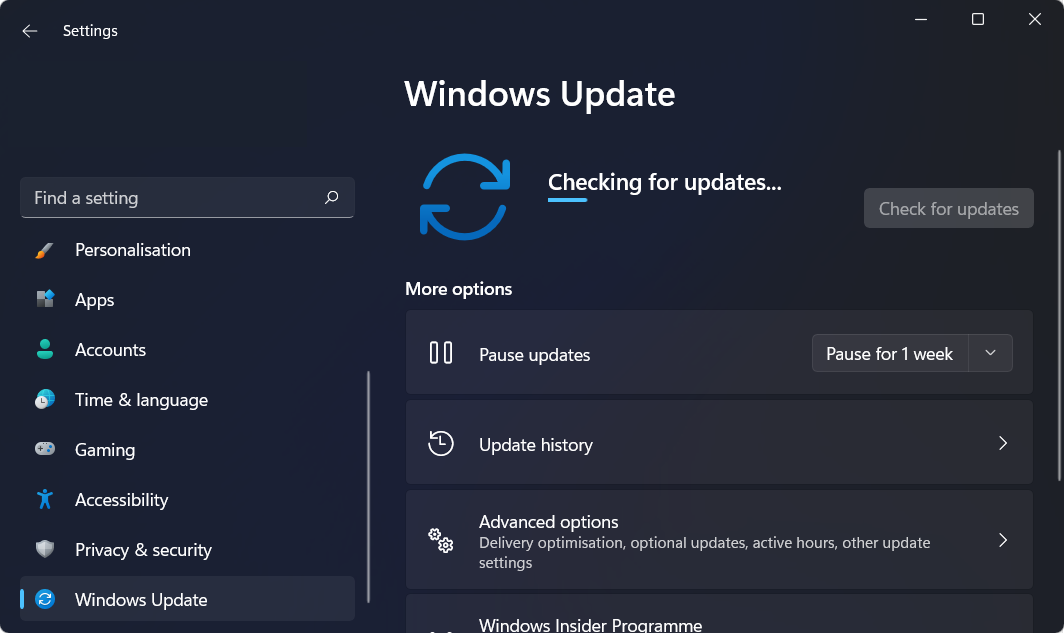
Berlawanan dengan pemikiran umum, peningkatan perangkat lunak tidak dimaksudkan untuk membuat kami tidak nyaman. Bukannya berbahaya, mereka dimaksudkan untuk membuat sistem kami lebih aman dengan mencegah peretas mengeksploitasi kerentanan.
Dalam kasus lain, mereka dapat memperbaiki pengkodean yang memungkinkan peretas memasang malware yang merusak di komputer kita atau menghapus file penting di komputer kita. Jika Anda mengabaikan pesan tersebut, hal-hal yang sedang Anda kerjakan yang menurut Anda tidak akan punya waktu untuk memperbarui program Anda dapat dikompromikan.
Keuntungan utama menginstal pembaruan adalah hanya membutuhkan beberapa klik, dan jika sistem Anda dikonfigurasi dengan benar, Anda bahkan tidak perlu melakukannya. Anda dapat mengatur PC atau Mac Anda untuk menginstal pembaruan secara otomatis jika diinginkan.
Bagaimana saya bisa memperbaiki kesalahan 0x80004005 di Windows 11?
1. Gunakan Pemecah Masalah Pembaruan
- Tahan jendela kunci + saya untuk membuka Pengaturan aplikasi, dan navigasikan ke Sistem kemudian Memecahkan masalah dari sisi kanan, seperti yang telah kami gambarkan di bawah ini.
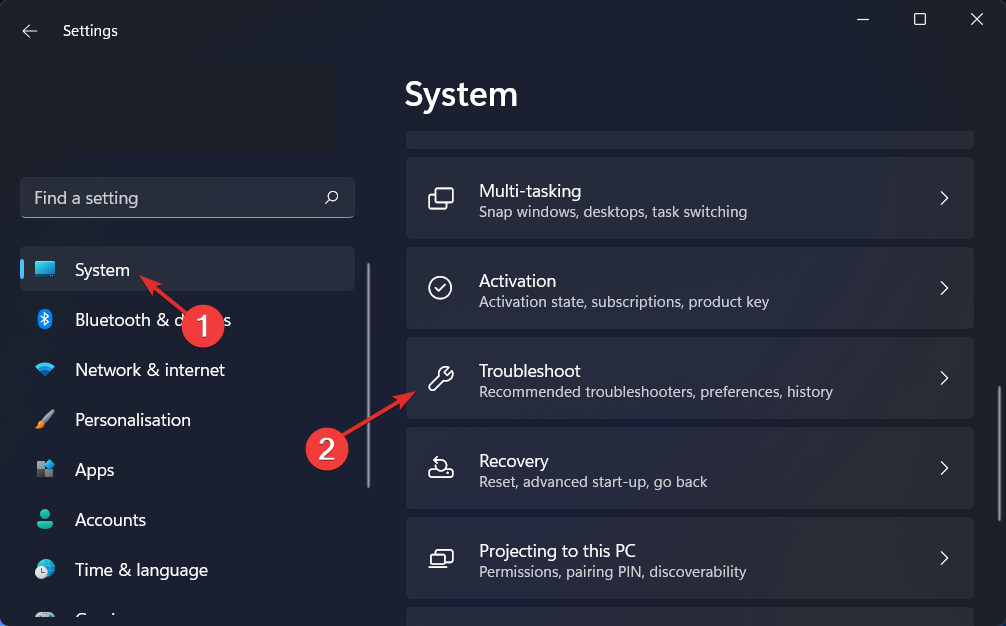
- Setelah Anda berada di dalam Memecahkan masalah menu, ketuk pada Pemecah masalah lainnya pilihan untuk menemukan lebih banyak dari mereka.
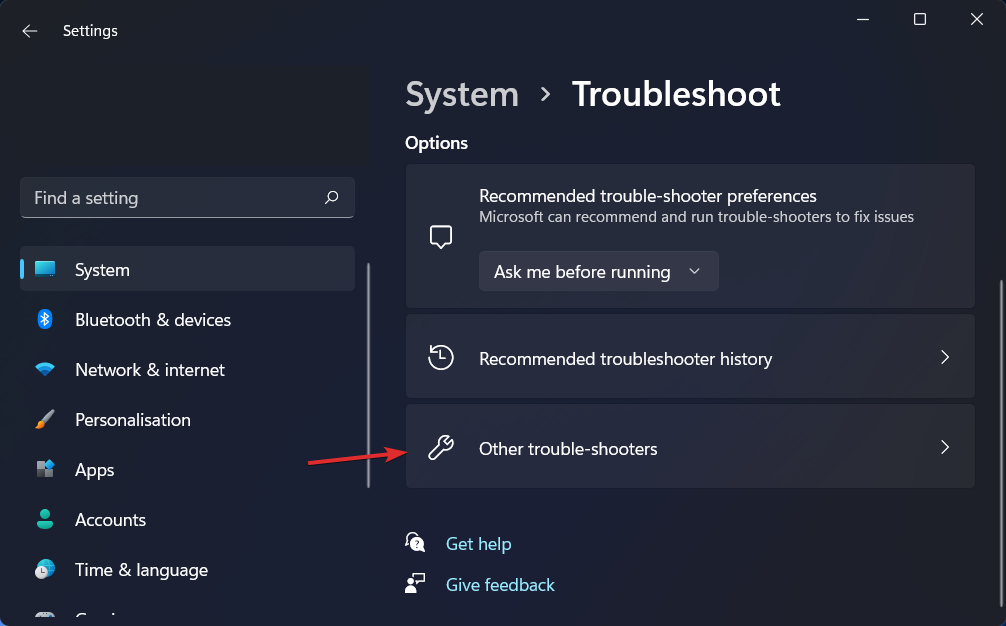
- Gulir ke bawah ke pembaruan Windows pemecah masalah dan klik Lari di sebelahnya.
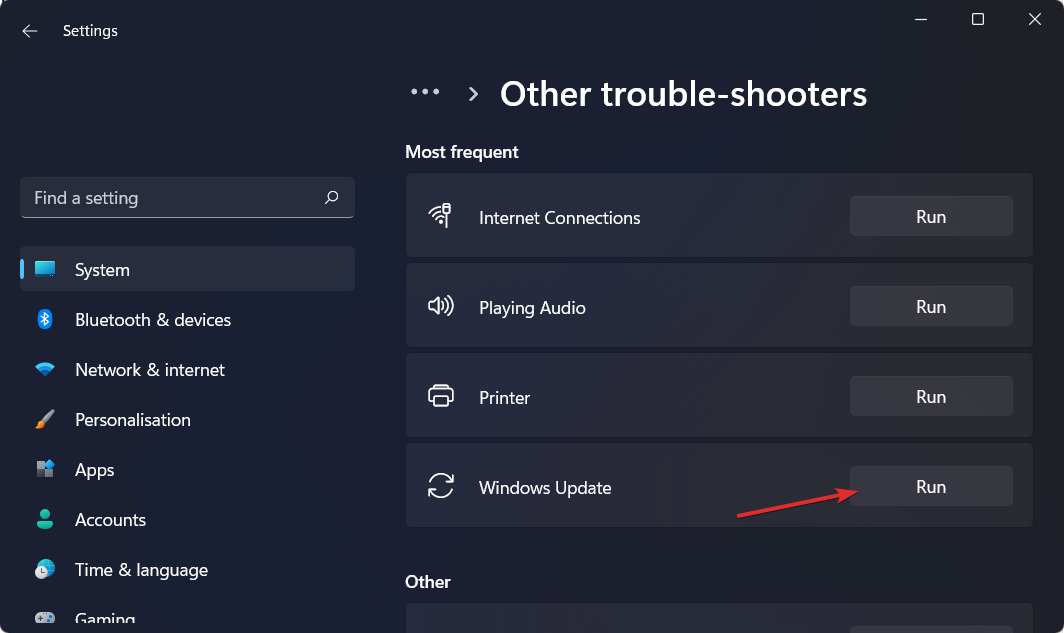
Ketika pemecah masalah selesai mencari kesalahan, itu akan menunjukkan kepada Anda bug spesifik yang terjadi dan cara memperbaikinya. Pastikan untuk mengikuti petunjuk yang disajikan langkah demi langkah.
2. Periksa driver PC Anda
- Luncurkan Pengaturan aplikasi, dan pergi ke panel kiri untuk memilih pembaruan Windows. Sekarang klik Opsi lanjutan dari sisi kanan.

- Ketuk Pembaruan opsional di bawah Opsi tambahan bagian.

- Sekarang pilih Pembaruan Pengemudi dari menu tarik-turun, dan pilih semua kotak di sebelah pembaruan yang ditampilkan kepada Anda. Terakhir ketuk Unduh dan pasang tombol. Dalam kasus khusus saya, tidak ada yang tersisa.

Meskipun Windows umumnya bertanggung jawab atas pembaruan driver, jika Anda mengalami masalah, Anda dapat mencari pembaruan secara manual dan menginstalnya. Namun, kami sangat menyarankan Anda untuk menggunakan program khusus seperti DriverFix untuk melakukan pemindaian driver otomatis dan menghemat waktu dan potensi kesalahan.
Dapatkan DriverFix
- Cara mudah memperbarui driver di Windows 11
- 5+ perangkat lunak pendeteksi driver terbaik untuk Windows 10/11
- 10 software updater driver terbaik untuk Windows 10/11
3. Mulai di Boot Bersih
- Tahan jendela kunci + R dan ketik atau tempel di msconfig lalu klik oke.
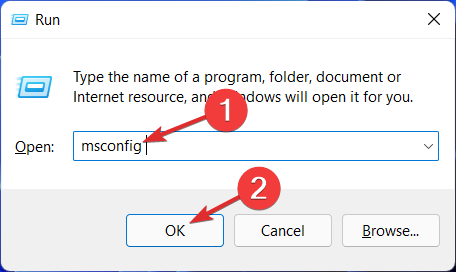
- Selanjutnya, menuju ke sepatu bot tab untuk memeriksaBoot amanpilihan.
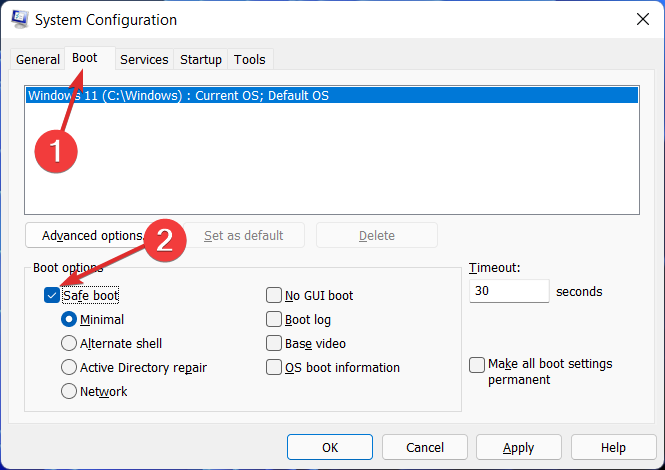
- Arahkan ke tab yang mengatakan Umum dan pastikan itu Startup Selektif tombol radio dicentang dan hapus centang Muat item startup.
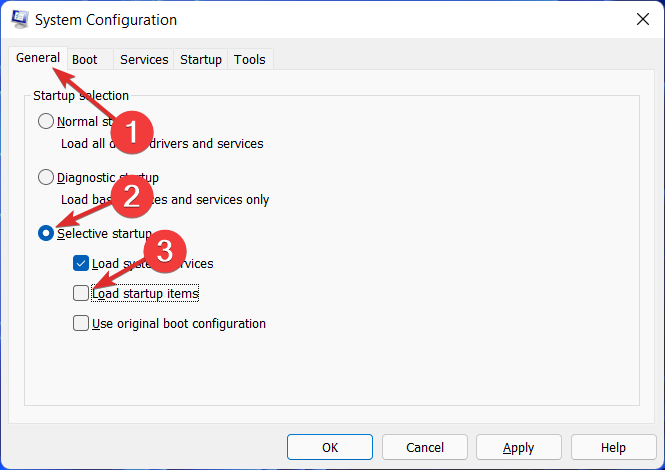
- Klik pada Melayani tab dan centang kotak Sembunyikan semua layanan Microsoft lalu ketuk Menonaktifkan semua.
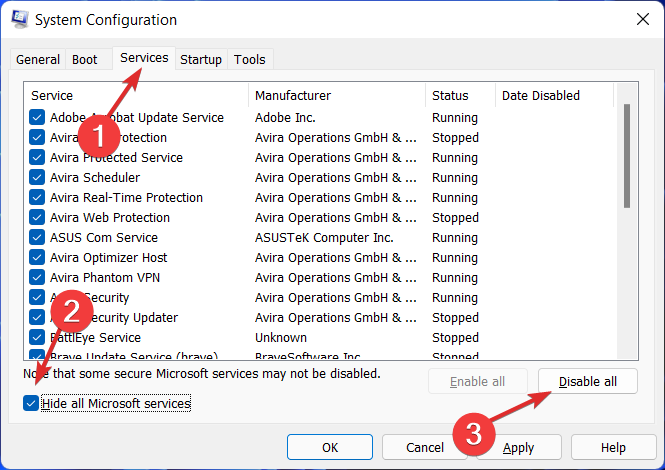
- Di bawah Memulai tab, klik Buka Pengelola Tugas dan nonaktifkan semua item startup.
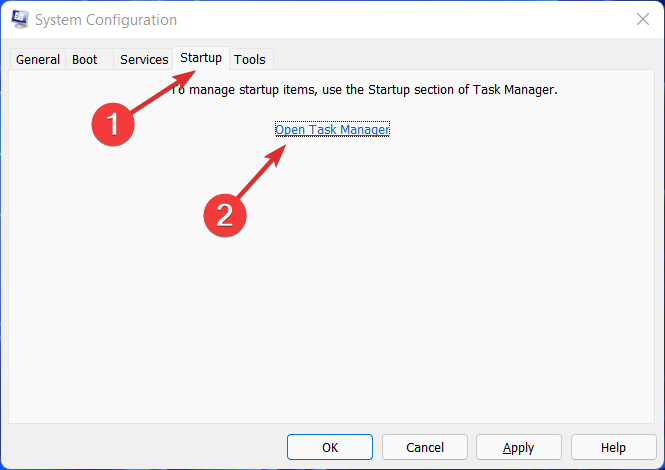
Untuk mengetahui lebih lanjut tentang cara memecahkan masalah kesalahan hari ini, lihat posisi kami tentang cara memperbaiki kesalahan pembaruan 0x80004005.
Sebagai alternatif, kami juga telah menyiapkan panduan tentang cara memperbaiki kesalahan yang tidak ditentukan 0x80004005 jika kesalahan muncul di skenario lain juga selain kasus pembaruan dan aktivasi.
Apakah panduan ini bermanfaat bagi Anda? Beri tahu kami di bagian komentar di bawah dan bagikan dengan teman Anda jika mereka mengalami masalah yang sama seperti Anda. Terima kasih sudah membaca!
 Masih mengalami masalah?Perbaiki dengan alat ini:
Masih mengalami masalah?Perbaiki dengan alat ini:
- Unduh Alat Perbaikan PC ini dinilai Hebat di TrustPilot.com (unduh dimulai di halaman ini).
- Klik Mulai Pindai untuk menemukan masalah Windows yang dapat menyebabkan masalah PC.
- Klik Perbaiki Semua untuk memperbaiki masalah dengan Teknologi yang Dipatenkan (Diskon Eksklusif untuk pembaca kami).
Restoro telah diunduh oleh 0 pembaca bulan ini.

![Cara memperbaiki kode kesalahan Windows 0xc004f025 [Panduan Mudah]](/f/6a7fd8a15d20604cf4d021544835b751.jpg?width=300&height=460)
